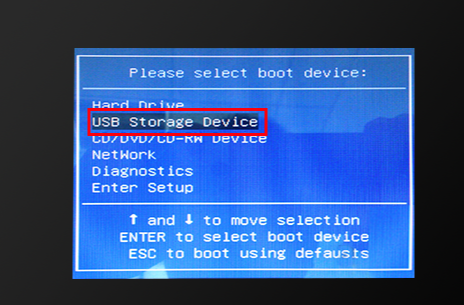
win7系统是微软公司开发的操作系统.由于它的兼容性和稳定性,它在用户中很受欢迎.因此,许多用户想要安装win7系统.当前的安装方法包括CD安装方法和U盘安装方法和硬盘安装方法.因此小编今天将介绍安装U盘Win7系统的操作步骤.
最近小编我在网上看到有好多的粉丝小伙伴留言询问小编我关于win7系统的安装,接下来小编我就来好好教教大家吧。
制作U盘启动盘的教程可以参考这个教程/jiaocheng/15314.html
1、首先将制作好的U盘启动盘插入需要重新安装的计算机。计算机启动时,按开始热键,然后选择要启动的U盘。
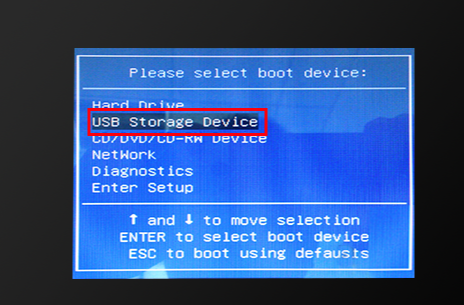
2、然后使用箭头方向键选择WIN10PE。

3、进入PE系统后,单击要安装的win7系统版本。
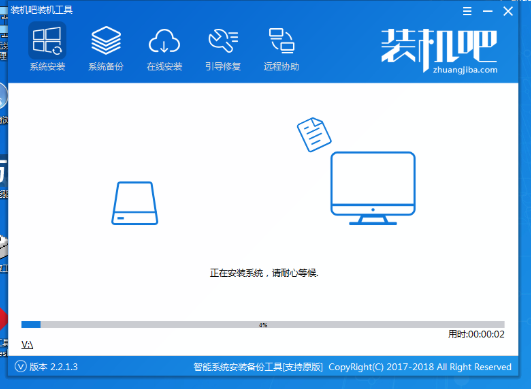
4、安装完成后,单击“立即重新启动”,然后等待重新启动完成。
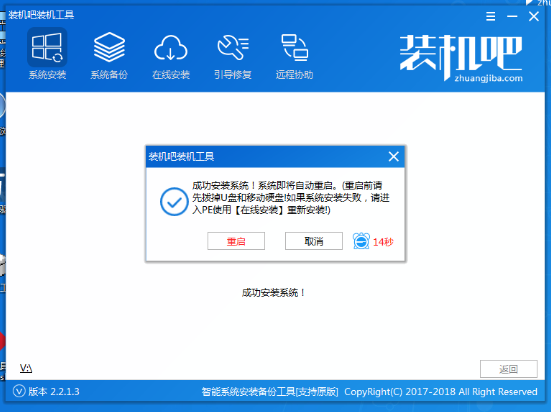
5、重新启动后,可以顺利进入win7系统。

以上就是U盘安装电脑win7系统的图文教程,希望可以帮到你。




